word怎么做流程图,在制作Word,Excel,PPT中,我们为了更加直观清晰的呈现出某项任务的流程,流程图是一个不错的选择。
可能,大部分人都会选择用绘图软件,但是效率并不是很理想。
那么,怎么用Word制作能达到相同的效果,而且更有效的提高我们的效率呢?
01
新建画布
插入 – 形状 – 新建画布 – 然后拖动画布调整大小,后面的流程图就可以在这个画布上绘制了。
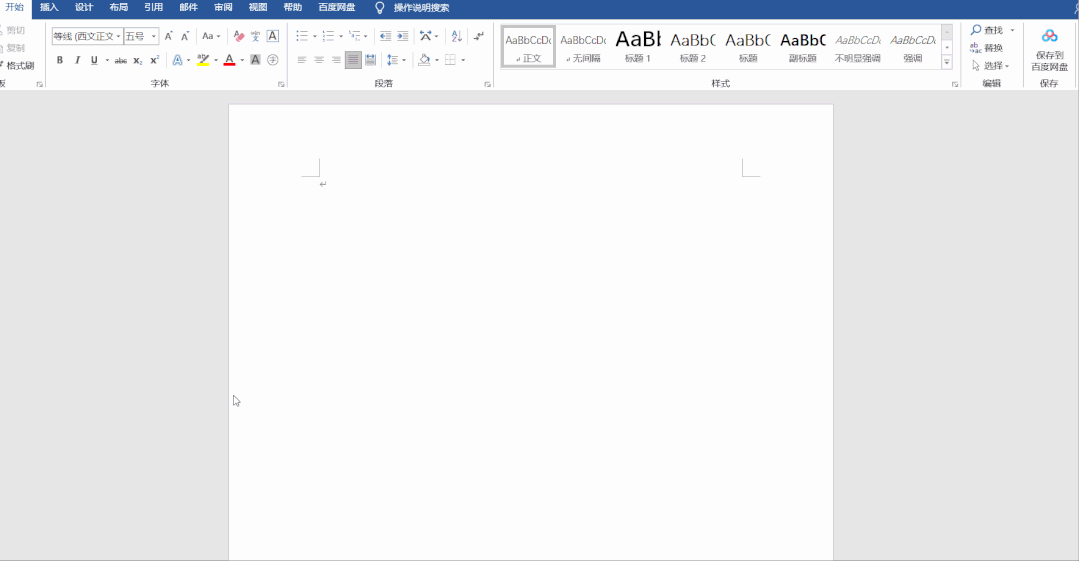
02
绘制形状
插入 – 形状 – 矩形 – 可以按住 Ctrl 键不放,拖动该矩形,可以进行复制,然后将其排序好(也可以选择其它图形,不一定是矩形哦)。
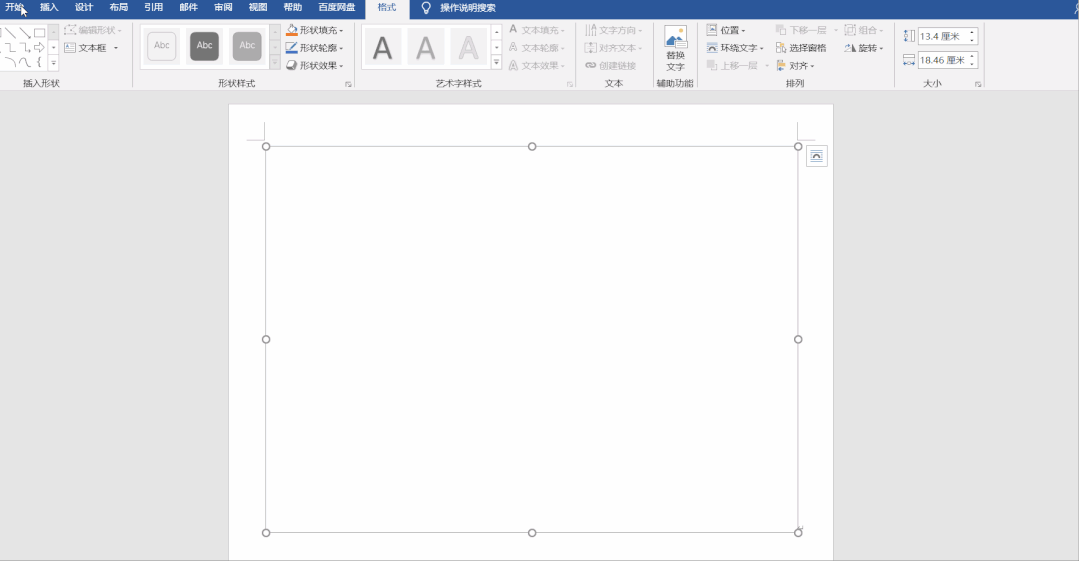
03
线条连接
排序好所有的矩形以后,开始插入连接线条 – 插入 – 形状 – 肘形双箭头 (当光标移动到矩形边缘时,矩形的周围就会出现圆点,这些圆点能够帮助我们更方便,准确的插入连接线)
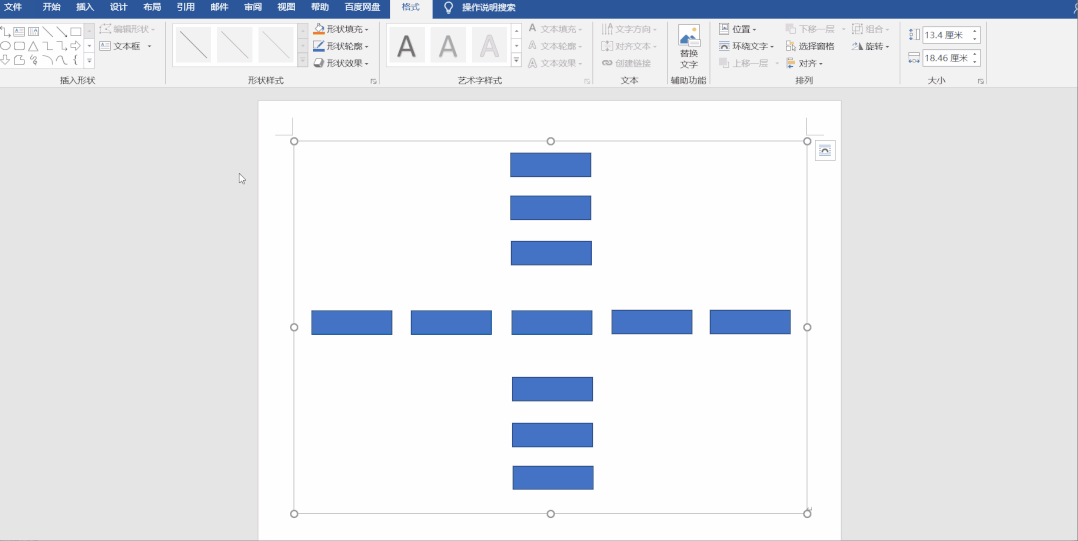
最后,插入直线箭头将矩形与箭头连接起来。
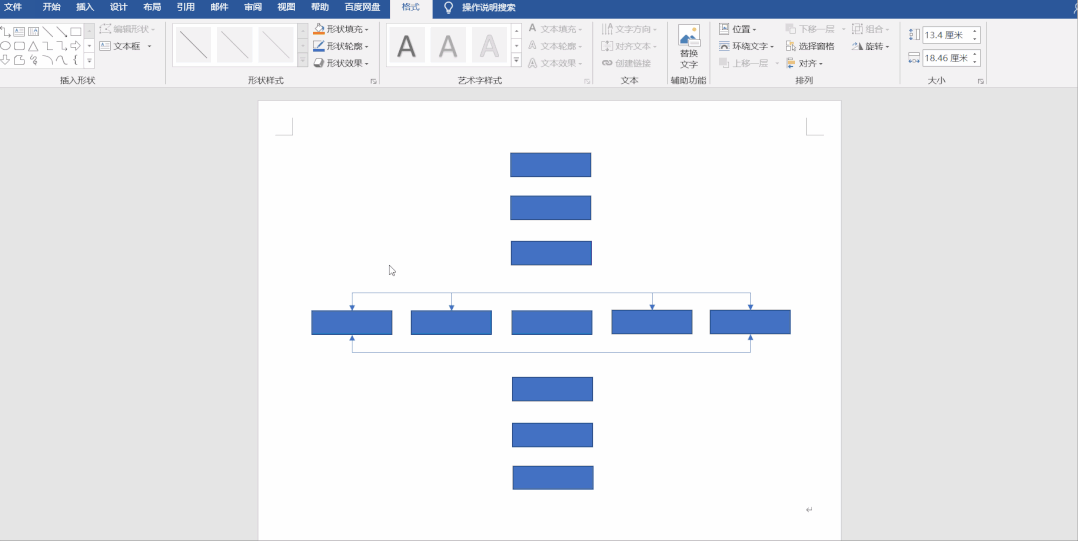
04
添加文字
最后一步,我们需要给这些矩形里面添加文字内容。选中对象- 右键 – 添加文字 -输入内容即可。
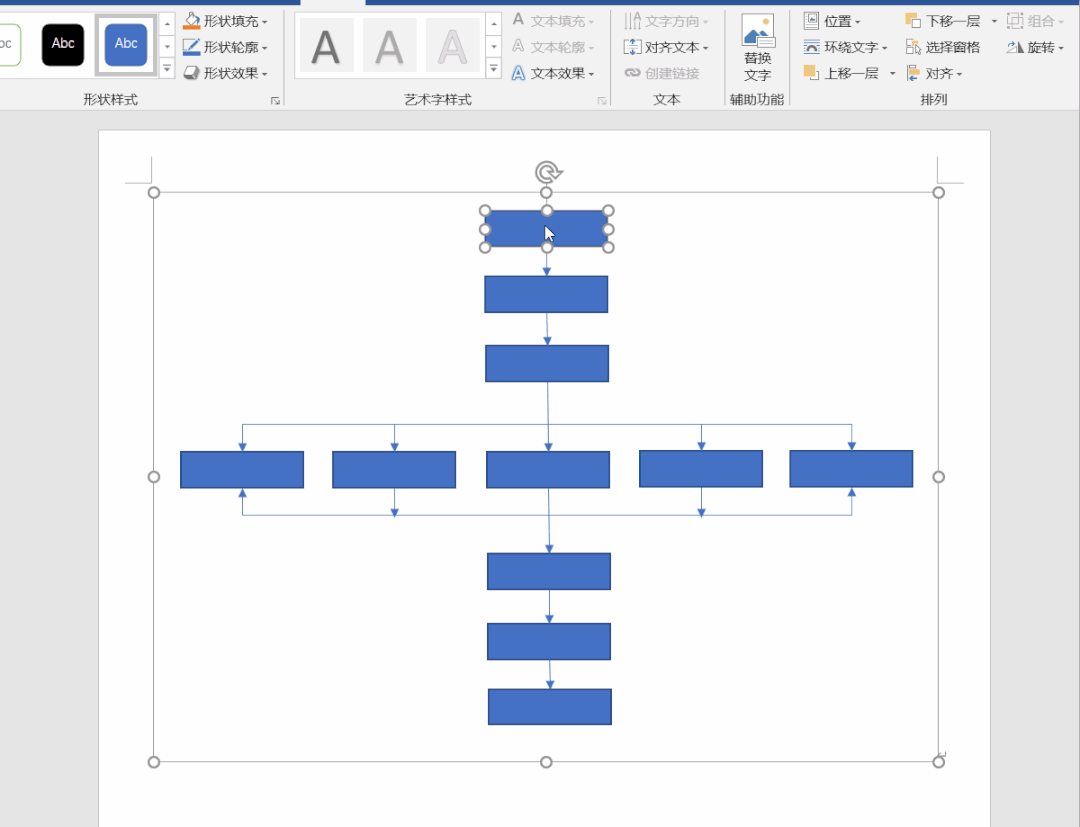
05
修改样式
快捷键Ctrl + A全选所有对象 – 格式 – 形状填充、形状轮廓,选择自己喜欢的颜色。
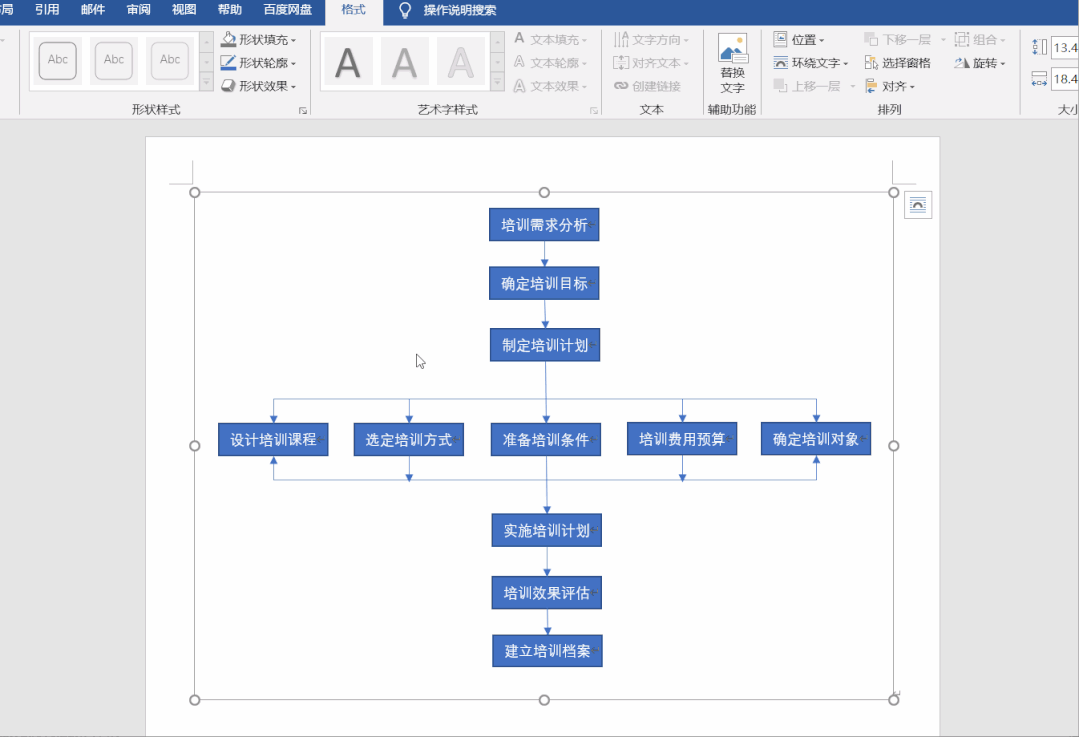
以上,就是今天分享的全部内容了,你学会了吗?
图片声明:本站部分配图来自人工智能系统AI生成,觅知网授权图片,PxHere摄影无版权图库。本站只作为美观性配图使用,无任何非法侵犯第三方意图,一切解释权归图片著作权方,本站不承担任何责任。如有恶意碰瓷者,必当奉陪到底严惩不贷!
内容声明:本文中引用的各种信息及资料(包括但不限于文字、数据、图表及超链接等)均来源于该信息及资料的相关主体(包括但不限于公司、媒体、协会等机构)的官方网站或公开发表的信息。部分内容参考包括:(百度百科,百度知道,头条百科,中国民法典,刑法,牛津词典,新华词典,汉语词典,国家院校,科普平台)等数据,内容仅供参考使用,不准确地方联系删除处理!本站为非盈利性质站点,发布内容不收取任何费用也不接任何广告!
免责声明:我们致力于保护作者版权,注重分享,被刊用文章因无法核实真实出处,未能及时与作者取得联系,或有版权异议的,请联系管理员,我们会立即处理,本文部分文字与图片资源来自于网络,部分文章是来自自研大数据AI进行生成,内容摘自(百度百科,百度知道,头条百科,中国民法典,刑法,牛津词典,新华词典,汉语词典,国家院校,科普平台)等数据,内容仅供学习参考,不准确地方联系删除处理!的,若有来源标注错误或侵犯了您的合法权益,请立即通知我们,情况属实,我们会第一时间予以删除,并同时向您表示歉意,谢谢!

